Fehlerbehebung für Virtual Reality-Geräte und Raumeinrichtung
Dieser Artikel zur Fehlerbehebung konzentriert sich auf die VR-Geräte und die korrekte Einrichtung des Trainingsraums. Er soll Unterstützung bei Problemen bieten, die mit den VR-Geräten und dem VR-Raum auftreten können. Diese Seite führt Sie Schritt für Schritt durch die möglichen Probleme, auf die Sie stoßen könnten. Es folgt eine Kurzübersicht über den Inhalt dieser Seite.
| Gerät oder Raum |
Problem |
| Der Trainingsbereich |
|
| Die Controller |
|
| Die Basisstationen |
|
| Das Headset |
|
Für Probleme, die hier nicht aufgelistet sind, sehen Sie unter Fehlerbehebung für Workstation und Anwendungen nach oder wenden Sie sich an den Innerspace Support.
| Problem/Frage |
Empfohlene Maßnahme/Antwort |
Die Grenzen (virtuellen Wände) sind verschoben.
Der Boden in VR ist schief.
Der Boden in VR befindet sich auf falscher Höhe. |
Richten Sie den VR-Spielbereich neu ein:
- Starten Sie die SteamVR-Anwendung.
- Klicken Sie mit der rechten Maustaste auf das SteamVR-Fenster.
- Wählen Sie Room Setup.
- Benötigt wird der Room-Scale Setup.
- Folgen Sie den Anweisungen auf dem Bildschirm.
Detaillierte Anweisungen finden Sie hier.
|
| Die Controller lassen sich nicht einschalten. |
- Halten Sie die Einschalttaste 5 Sekunden lang gedrückt, um zu sehen, ob sich die Controller einschalten.
- Wenn sich die Controller nicht einschalten, schließen Sie sie an ein Micro-USB-Kabel an, um sie aufzuladen. Während sie angeschlossen sind, zeigt eine orangefarbene LED an, dass sie aufgeladen werden. Eine grüne LED zeigt an, dass sie vollständig geladen und eingeschaltet sind. Eine weiße LED zeigt an, dass sie vollständig geladen und ausgeschaltet sind.
|
| Die Controller schalten sich automatisch aus. |
- Vergewissern Sie sich, dass die Controller geladen sind.
- Überprüfen Sie, ob die Statusleuchte am Controller grün leuchtet, was bedeutet, dass er mit dem Headset gekoppelt ist.
- Wenn die Statusleuchte nicht grün leuchtet, stellen Sie sicher, dass das Headset eingeschaltet ist, und versuchen Sie dann, die Controller über die SteamVR-Anwendung auf der Workstation erneut zu koppeln.
- Klicken Sie auf das Symbol in der linken oberen Ecke der Anwendung und gehen Sie dann zu Devices > Pair Controller und folgen Sie den Anweisungen auf dem Bildschirm, um den Vorgang abzuschließen.
|
| Der Controller schaltet sich nicht ein, nachdem sein Stecker während eines Firmware-Updates versehentlich gezogen wurde. |
- Schließen Sie den Controller mit einem Micro-USB-Kabel an einen der USB-Anschlüsse der Workstation an.
- Öffnen Sie die SteamVR-Anwendung auf der Workstation.
- Sobald der Controller von der SteamVR-Anwendung erkannt wird, folgen Sie den Anweisungen auf dem Bildschirm, um das Firmware-Update abzuschließen.
|
| Die LED der Basisstation ist rot. |
Wenden Sie sich an den Innerspace Support, um Hilfe bei der Lösung dieses Problems zu erhalten. |
| Die LED der Basisstation ist blau. |
- Nach dem Einschalten der Basisstation leuchtet die LED zunächst blau, während sie sich stabilisiert. Nach einigen Sekunden sollte das Licht grün werden.
- Wenn es nicht grün wird, überprüfen Sie bitte, ob die Basisstation fest montiert ist, da sie durch Vibrationen im Stabilisierungsmodus stecken bleiben kann.
|
| Die LED der Basisstation ist violett. |
Wenn die LED durchgehend violett leuchtet oder blinkt, haben die Basisstationen Probleme, sich gegenseitig zu sehen. Sorgen Sie dafür, dass nichts im Weg ist. |
| Der Virtual-Reality-Benutzer erlebt Tracking-Probleme (abtreibende oder schwebende Bewegungen). |
- Stellen Sie sicher, dass jegliche direkte Sonneneinstrahlung in den Raum von Innenrollos oder Vorhängen abgeschirmt wird.
- Stellen Sie sicher, dass alle anderen reflektierenden Oberflächen (Fenster, Spiegel usw.) im Raum abgedeckt sind.
- Stellen Sie sicher, dass zwischen dem Headset und der Wireless-Linkbox stets freie Sicht besteht.
Siehe hierzu Raumanforderungen. |
| Der Virtual-Reality-Benutzer hat während des Trainings ein verschwommenes oder unscharfes Sichtfeld. |
- Verwenden Sie das Reinigungstuch aus Box 4 des HTC VIVE Pro-Sets, um die Innenseite der Headset-Linsen zu reinigen. Eine Anleitung zur korrekten Vorgehensweise finden Sie im Artikel Reinigung der Headset-Linsen auf der VIVE Support-Website.
- Bevor Sie das Headset anbringen, verwenden Sie die ebenfalls in Box 4 enthaltene Dokumentation, um Ihren interpapillären Abstand (IPD - Abstand der Augen) zu messen. Merken Sie sich diese Messung und stellen Sie den IPD auf diesen Wert ein, wenn Sie das Headset aufsetzen. Während Sie den IPD einstellen, sehen Sie eine Anzeige, die den aktuellen Abstand zwischen den Mittelpunkten der Objektive angibt. Eine visuelle Anleitung dazu finden Sie auch im Artikel Anpassung des IPD am Headset auf der VIVE Support-Website.
- Stellen Sie sicher, dass Sie das Headset korrekt tragen. Wenn das Headset zu tief oder zu hoch auf Ihrem Gesicht sitzt, erscheint Ihre Anzeige verschwommen. Eine Anleitung von HTC hierzu finden Sie in diesem Video.
- Die Unterkante des Headsets sollte auf Ihren Wangenknochen aufliegen, während der Standardgurt Ihren Hinterkopf umschließen sollte. Sie sollten sich problemlos bücken können, ohne dass das Headset abrutscht.
|
| Das Headset-Display ist schwarz und es wird kein Bild angezeigt. |
- Stellen Sie sicher, dass das Kabel zwischen dem VIVE Wireless-Adapter und dem Headset richtig angeschlossen ist.
- Stellen Sie sicher, dass die Powerbank richtig an den VIVE Wireless-Adapter angeschlossen ist, indem Sie das USB-Kabel herausziehen und wieder einstecken.
- Stellen Sie sicher, dass die Powerbank aufgeladen ist und sich einschaltet. Die grünen Lämpchen zeigen den Batteriestand an.
- Schließen und öffnen Sie die Anwendungen SteamVR und VIVE Wireless wieder.
Wenn dies das Problem nicht behebt, finden Sie weitere Informationen auf der Seite Fehlerbehebung für Workstation und Anwendungen.
|
| Kann ich während der Benutzung des Headsets eine optische Brille tragen? |
- Ja, es ist möglich, während der Benutzung des Headsets eine Brille zu tragen.
- Zu diesem Zweck sollte der Linsenabstand angepasst werden.
- Lesen Sie den Artikel Anpassung des Linsenabstands auf der VIVE Support-Website, der Anweisungen dazu enthält.
|
| Das Video in VR ist zeitverzögert oder abgehackt. |
Stellen Sie sicher, dass der VIVE Wireless Sensor freie Sicht auf das Headset hat. Überprüfen Sie die Signalstärke in VIVE Wireless, die durch die Verbindungsbalken angezeigt wird. Schließen Sie alle Anwendungen und starten Sie VIVE Wireless neu. |
| Der Wireless Receiver schaltet sich nicht ein (keine grüne LED). |
Vergewissern Sie sich, dass die Powerbank aufgeladen und ordnungsgemäß mit dem Wireless-Empfänger auf der Oberseite des Headsets verbunden ist. Drücken sie die  -Taste, um die Powerbank einzuschalten. Es kann einige Sekunden dauern, bis sich der Headset-Receiver aktiviert -Taste, um die Powerbank einzuschalten. Es kann einige Sekunden dauern, bis sich der Headset-Receiver aktiviert |
Wenn die oben aufgeführten Maßnahmen das Problem nicht lösen oder ein Problem aufgetreten ist, das hier nicht aufgeführt ist, wenden Sie sich bitte an den Innerspace-Support, um weitere Informationen zu erhalten. Die üblichen Bürozeiten sind von 9:00 bis 17:00 Uhr (MEZ) an österreichischen Werktagen.